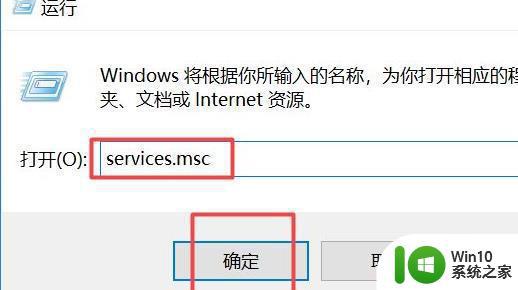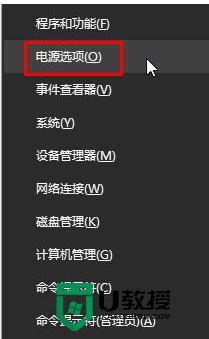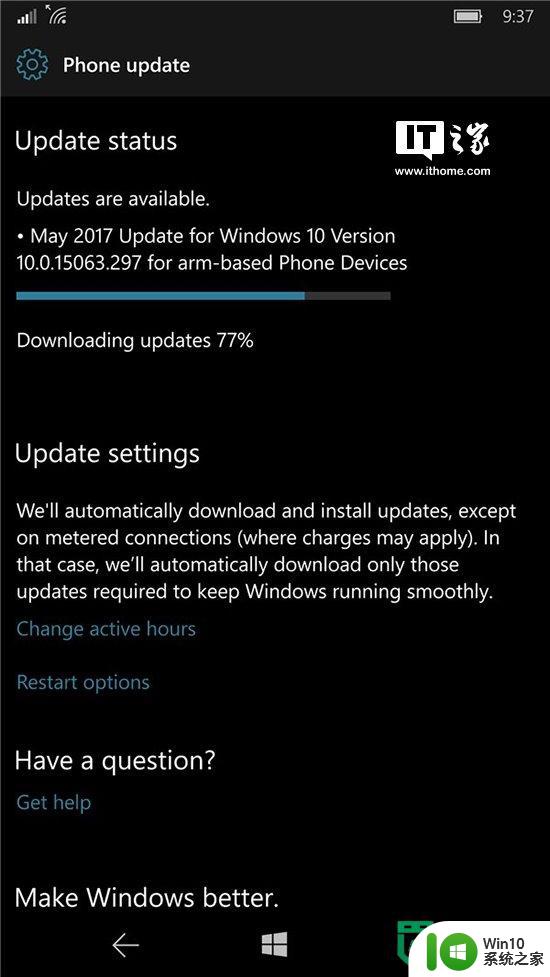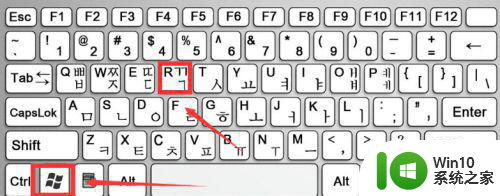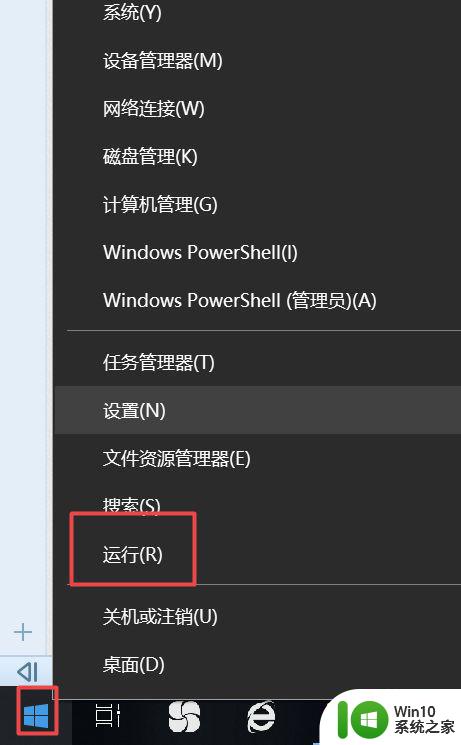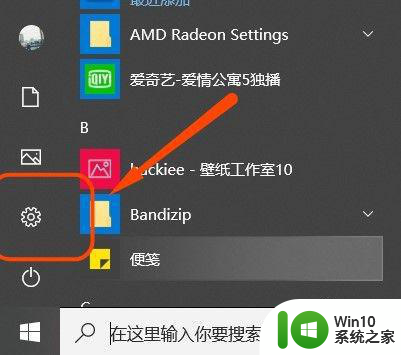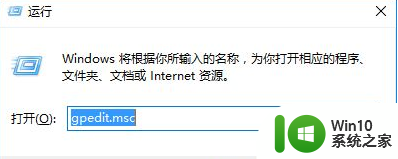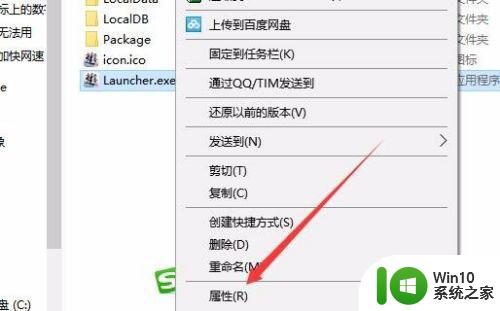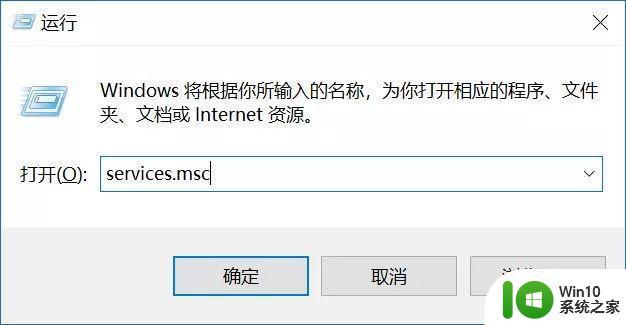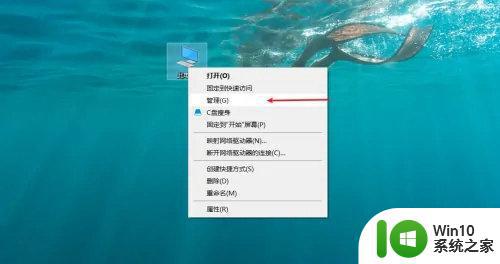win10系统创意者创如何设置彻底禁止windows defender win10系统创意者更新后如何设置彻底禁止windows defender
Win10系统创意者更新后,Windows Defender可能会自动启动并进行实时防护,有时这可能会对用户造成一定的困扰,为了彻底禁止Windows Defender的运行,用户可以通过设置来实现。在系统设置中找到Windows Defender安全中心,然后在“病毒和威胁防护设置”中将实时保护关闭即可。这样就可以有效地禁止Windows Defender的运行,让用户更加自由地管理自己的系统。
win10创意者如何彻底禁用windows defender?
注:若你只是因 Windows Defender扫描占用CPU和磁盘,那么建议禁用后安装其他反病毒软件确保安全。
1、右键点击Windows 10开始菜单并点击运行按钮,然后在运行的输入框中填写Regedit最后按下回车键;
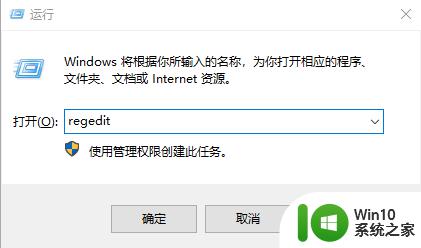
2、打开注册表之后在地址栏粘贴下列路径并按下回车键,请注意中英文版系统粘贴的地址是有区别的:
中文系统:计算机HKEY_LOCAL_MACHINESYSTEMCurrentControlSetServicesSecurityHealthService
英文系统:ComputerHKEY_LOCAL_MACHINESYSTEMCurrentControlSetServicesSecurityHealthService
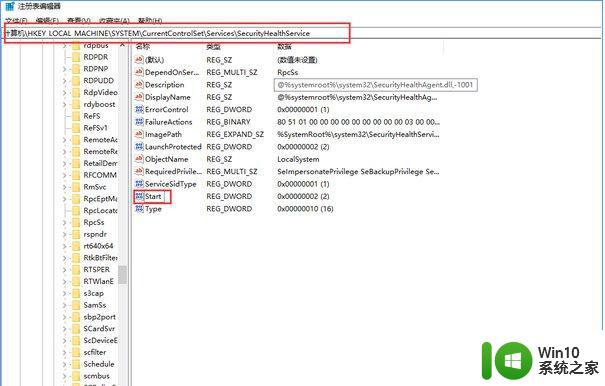
3、在右侧注册表选项里找到Start并双击打开,将原本的默认键值2改成3然后点击确定即可保存好键值;
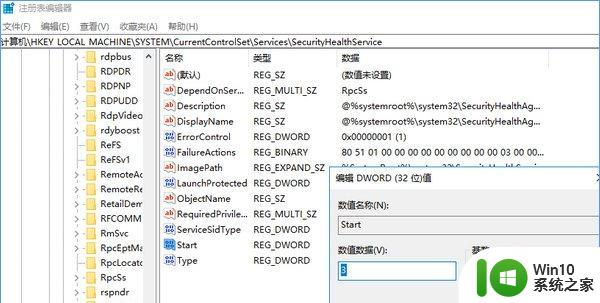
4、最后打开任务管理器然后点击启动,找到Windows Defender选项右键点击将其默认的启用改成禁用
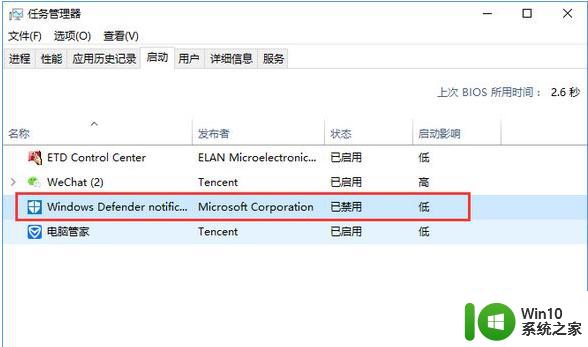
5、最后重启Windows 10系统应该就不会再看到Windows Defender图标和任务管理器中的后台进程了。
以上就是win10系统创意者创如何设置彻底禁止windows defender的全部内容,还有不懂得用户就可以根据小编的方法来操作吧,希望能够帮助到大家。